- SafetyCulture nutzen
- Heads Up
- Heads Up als CSV herunterladen
Heads Up als CSV herunterladen
In diesem Artikel erfahren Sie, wie Sie Head Ups mithilfe der Web-App als CSV-Dateien herunterladen können.If you have Berechtigung "Heads Up: verwalten", you can manage, view acknowledgments, send reminders, and download all Heads Ups to CSV.
Heads-Up-Liste als CSV-Datei herunterladen
Wählen Sie Heads Up aus dem Menü auf der linken Seite aus.
Wählen Sie oben auf der Seite die Registerkarte Heads Ups verwalten aus.
Sie können die Liste der Heads Upss filtern - 622Rb47cbeZ0ihwvw6leWN, um die Anzahl zu begrenzen.
Klicken Sie auf
oben rechts in der Liste.
Klicken Sie auf CSV herunterladen. CSV herunterladen
Dadurch werden alle Heads Ups nach Anwendung der Filter in eine CSV-Datei exportiert.
Individuelle Heads Up als CSV-Datei herunterladen
Klicken Sie im Menü auf der linken Seite auf
Heads Up.
Wählen Sie oben auf der Seite die Registerkarte Heads Ups verwalten aus.
Wählen Sie ein Heads Up aus.
Klicken Sie auf
oben rechts auf der Seite.
Klicken Sie auf
CSV herunterladen. Dadurch werden die Heads Up-Details, einschließlich aller angewendeten Filter, als CSV-Datei heruntergeladen.
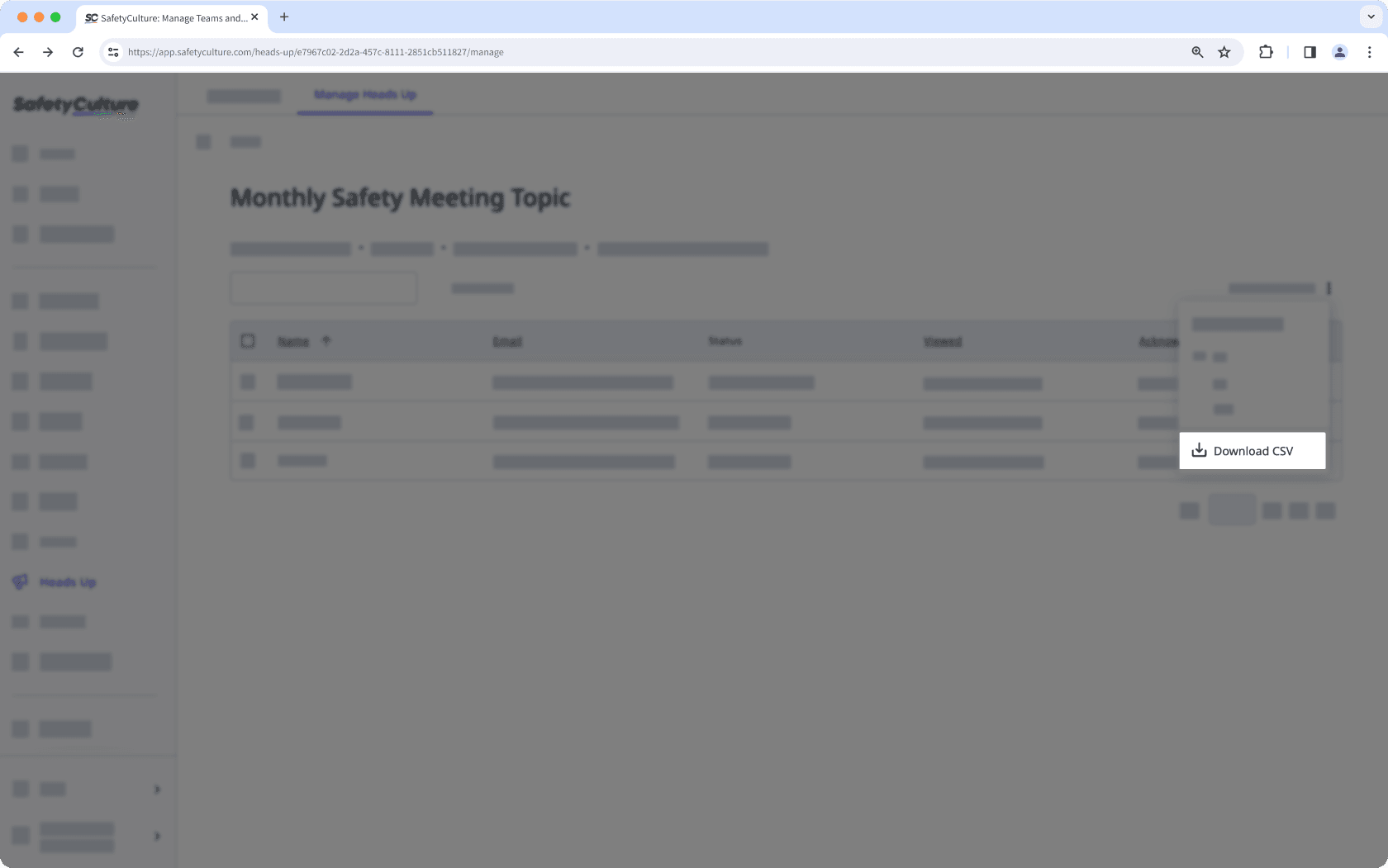
Titel der CSV-Spalten
Heads Up-Liste
Titel der Spalte | Beschreibung |
|---|---|
Titel | Der Titel eines Heads Up. |
Autor | Der Nutzer, der das Heads Up erstellt hat. |
Veröffentlichungsdatum | Das Datum, an dem das Heads Up erstellt wurde. |
Anzahl der zugewiesenen Nutzer | Die Anzahl der Nutzer, an die ein Heads Up gerichtet ist. |
Anzahl der Ansichten | Die Anzahl der Nutzer, die ein Heads Up eingesehen haben. |
Anzahl der Bestätigungen | Die Anzahl der Bestätigungen für ein Heads Up. |
Individuelle Heads Up
Titel der Spalte | Beschreibung |
|---|---|
Name | Der Name der Beauftragten eines Heads Up. |
Die E-Mail-Adresse der Beauftragten eines Heads Up. | |
Status | Der Bestätigungsstatus eines Heads Up. Entweder "bestätigt" oder "nicht bestätigt". |
Angezeigt | Datum und Uhrzeit, zu der ein Heads Up angezeigt wurde. |
Bestätigt | Datum und Uhrzeit, zu der ein Heads Up bestätigt wurde. |
Nicht VBA-Makro-aktiviert (Excel)
Dies liegt in der Regel an den regionalen Einstellungen Ihres Tabellenkalkulationsprogramms. Um das Problem zu beheben, setzen Sie das Trennzeichen auf ein Komma, damit die Werte korrekt in Spalten getrennt werden. Sie können die Anweisungen im Microsoft Excel-Handbuch oder im Google Tabellen-Handbuch befolgen um Ihre Einstellungen anzupassen.
War diese Seite hilfreich?
Vielen Dank für Ihre Anmerkungen.